Поправете неизвестно оформление, посочено в проблем с манифеста в Windows 10
Както може би вече знаете, Windows 10 Fall Creators Update е пусната за обществеността. Той идва с огромен списък от промени, които внимателно разгледахме в статията Какво е новото в Windows 10 Fall Creators Update. Някои потребители са се сблъскали с проблем след инсталирането на тази актуализация, където Microsoft Store продължава да показва съобщението за грешка Случи се нещо лошо, неизвестно оформление е посочено в манифеста.
Реклама
Ето как изглежда: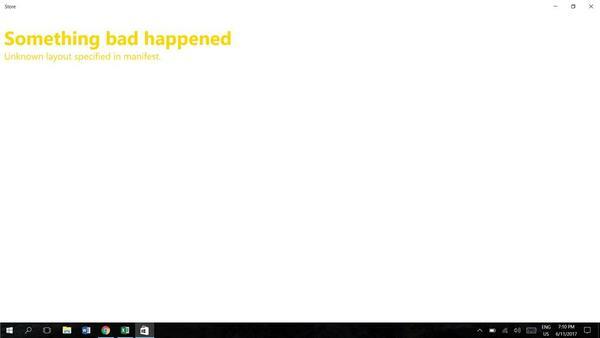 Ако сте засегнати, ето какво можете да опитате.
Ако сте засегнати, ето какво можете да опитате.
Да се коригирайте неизвестното оформление, посочено в проблема с манифеста в Windows 10, направете следното.
- Натиснете Печеля + Р клавиши заедно на клавиатурата, за да отворите диалоговия прозорец Изпълнение.
Съвет: Вижте Преки пътища с клавиш Windows (Win) всеки потребител на Windows 10 трябва да знае - Въведете следното в полето Run:
wsreset

Натиснете Enter.
Инструментът WSreset ще почисти кеша на магазина. Може да отнеме няколко минути, така че бъдете търпеливи. След това Windows Store ще се отвори отново и ще можете да актуализирате или инсталирате приложенията си отново.
WSreset не възстановява кеша на магазина за някои универсални приложения на трети страни. Може да се наложи да нулирате кеша им ръчно. Ето как.
- Отворете ан повишен команден ред.
- Въведете следната команда:
wmic useraccount получи име, sid
В изхода на командата отбележете стойността на SID, свързана с вашия потребителски акаунт:

- Отвори Редактор на регистъра.
- Отидете до следния път в системния регистър:
HKEY_LOCAL_MACHINE\SOFTWARE\Microsoft\Windows\CurrentVersion\Appx\AppxAllUserStore
Съвет: Вижте как да преминете към желания ключ на системния регистър с едно щракване.
- Изтрийте подключа, който има стойността на SID в името си:

- Рестартирайте Windows 10.
Освен това можете да опитате да нулирате приложението Microsoft Store в Настройки. Ето как.
Нулирайте приложението Microsoft Store
- Отвори Настройки.
- Отидете на Приложения -> Приложения и функции.

- От дясната страна потърсете Магазин приложение и щракнете върху него. Вижте екранната снимка:
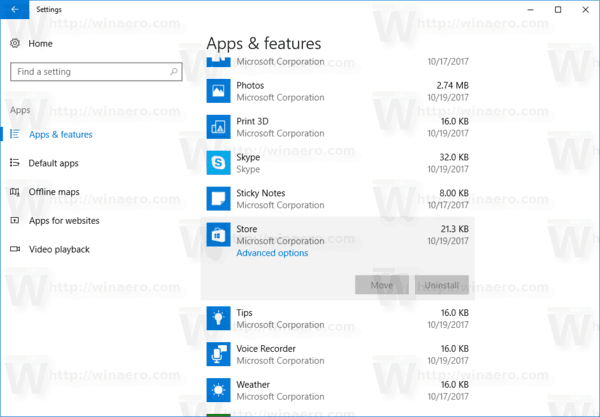
- Ще се появи връзката за разширени опции. Щракнете върху него, за да отворите следната страница:
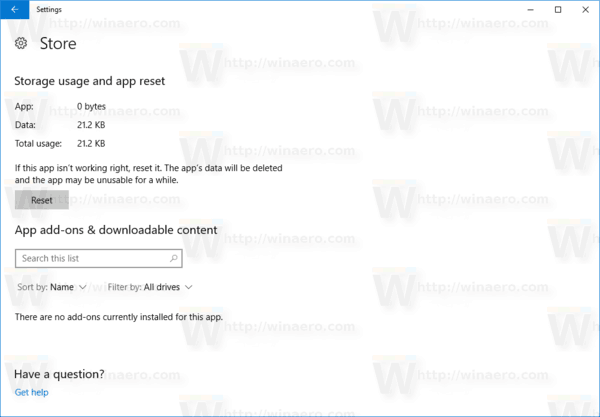
- Кликнете върху Нулиране бутон, за да възстановите настройките по подразбиране на приложението Store.
Ти си готов.
Някои потребители съобщават, че промяната на региона и местоположението към Съединените щати и обратно към нормалната стойност също им е помогнала да преодолеят проблема.


Можете да опитате да го промените, ако нищо по-горе не работи. Вижте следната статия:
Как да промените регион и местоположение на дома в Windows 10
Това е.
Това трябва да разреши всички проблеми с приложението на Microsoft Store.
